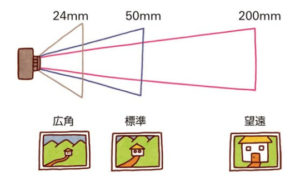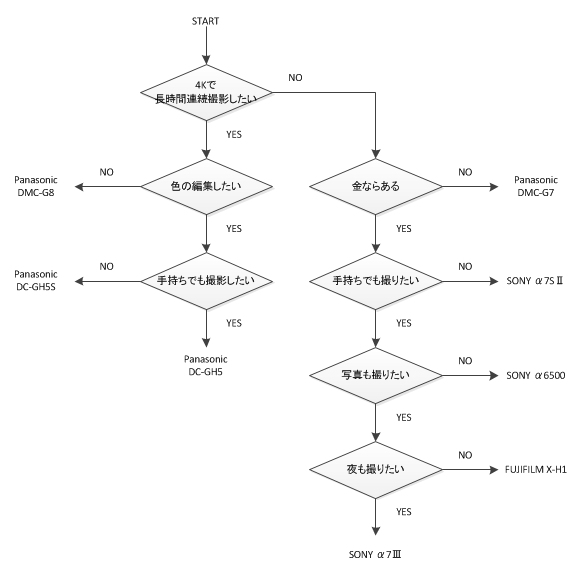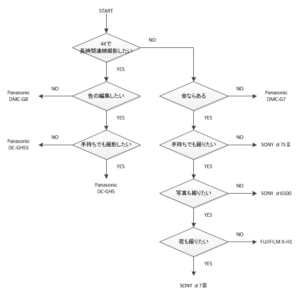PVロケを終えていざ編集!!
とSDカード内を確認したところ…撮影したはずのデータがない!!
誤ってフォーマットしてしまっていました。

クライアントさんには貴重な時間を割いて早朝からロケをさせてもらい、
酷暑の中にも関わらず数時間歩いてもらったりクソ暑いのに笑顔を作ってもらったりしたのに、撮れてませんでしたなんてありえない…
冷や汗をかきながらなんとか復旧できないものかと調べると、
有料ソフトで復旧が出来そうという情報を発見。
見つけたのがこちら。
Easus Backup & Recovery
まずは無料版で試してみたところ、ファイル名が見える!よかった!
1万円くらいするソフトですが、かけがえのないファイルを取り戻すために即支払い。
しかし実際にやってみると、ファイル名は見えるもののファイルサイズが100kBくらいになっていて復旧不可能…
僕の1万円返してください…
問い合わせ窓口に連絡し、ダメ元でデータが復旧できなかったので返金してほしいと言ってみたら、いろいろと状況を聞かれる。すると、
おそらくそれはうちのエンジニアがやれば復旧できるはずだ
との事!!すごいですね!プロはやっぱり違いますね!!
その後TeamViewerというPCを遠隔でリモートコントロール出来るソフトをインストールしておいてくれと言われるが、これは普段使っているソフトなのですでにインストールしてあった。
しばらくするとおそらく中国人のエンジニアが自分のPCにリモートでログインしてきた。
英語のやり取りでSDカードを繋いだ状態にしておいてくれと言われ、また、復旧に必要なツールを一つだけインストールさせてほしいと言われる。ちょっと怖かったが、WinHexという普通のバイナリエディタだったので許可。
SDカードをWinHex上から見ていき、特定のアドレスや特定の数列を検索して繋ぎ合わせ、ファイルとしてavi拡張子をつけて出力しているようだ。
15分ほど作業を眺めていると一つのファイルが作成された。
それを再生してみると…なんと!!復旧できている!!
まぎれもなく欲しかったあのファイルである!!
どうもありがとう!!!と感謝の意を伝えまくる。
そしてファイルはあと20個くらいあると思うから、よろしく頼みます!!
と伝えたところ、これ以上の復旧は有料になります。大体1ファイル1500円くらい、との事。

よくできた商売だ…
こうして1つのファイルがよみがえったのを目の当たりにすると、
3万円で大事な残りのファイルが全て復旧するというのがとても安く感じてしまう…
たださすがに即決は出来ず、少し考えさせてくれと伝えると
彼はもしやる場合はここに連絡をくれとメールアドレスを書き残し去って行った。
さてどうするか…
彼がここ15分くらいでやっていたことを同じようにやれば残りのファイルも復旧できるはずなのに、何をやっているのか覚えるつもりが全くなかったため、全然わからない。
ただそんなに難しくないことは確かなのだ。
WinHexに残された検索履歴だけを手掛かりに、Google先生に聞きまくるしかない。
残されていた検索履歴には
「mdat」「ftyp」とある。
「mdat」は多分データ?で「ftyp」は多分ファイルタイプと思われる。
これは彼がSDカード内のデータでこの文字列がある場所を検索していたのだから、とても重要な文字列に違いない。
「ftyp」を検索してみると、どうやらファイルのヘッダ情報が記載されているようで、人間が読める文字列的なものが後に記載されている。
「mdat」の方は、その後にランダムなバイナリデータが記載されているようだ。
次に彼の復旧したデータの中身もバイナリエディタで確認したところ、「ftyp」+「その他のヘッダ情報」+「mdat」+「バイナリデータ(多分動画データ)」という構成になっていることがわかる。
つまり!「ftyp」を検索してそのアドレスから次の「ftyp」までのデータを切り取り、avi拡張子を付けてファイルに出力すればよいのではないか?
…ダメでした。ファイルが壊れていて開けないとのこと。
もう一度彼の復旧したデータを見てみる。ここでひとつ気が付く。
彼の復旧した「ftyp」のデータはそのあとにある「mdat」のデータよりもSDカード上で後ろのアドレスにある!!
つまりSDカードのアドレス先頭から検索して最初に「mdat」を見つけて、そのデータを全てコピーし、その「mdat」から続いて「ftyp」を検索してそこから次の「mdat」までをコピーし、先ほどコピーした「mdat」の前に貼り付けるといいのではないか?(分かりづらくてすみません)
復旧できた!!!!
これを20ファイル分繰り返すのか、確かに1ファイル1500円くらい欲しい作業かもしれない…と思いながらも1つずつ復旧していく。
フォーマット後に少し他の撮影をしてしまったため一部上書きされており、3ファイルくらいは復旧できなかったものの、ほとんどのデータを復旧することが出来た。
このスキルを身につけるために1万円払ったと思えば、安い…かな?
いやいや、ちゃんとデータはバックアップしてからフォーマットするようにしよう。
この復旧したデータはUnwave / 一番目に のPVで使用されています。
昼の公園でボーカルのFRAMとAyanoを撮ったシーンです。
※このSDカード上のデータ構成はPanasonic DC-GH5でしか通用しないものと思われます。でもPanasonicなら全部いけるかも?他メーカーは多分違う構成になっているはずですが、基本的にはmp4のコンテナ構成は一緒なので頑張ればいけると思います。
教訓:データの取り扱いには十分気を付けましょう!!!